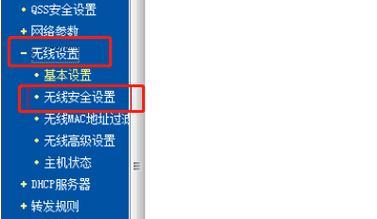随着无线网络的普及,保护家庭或办公室的wifi网络安全显得尤为重要。设置一个强密码可以防止未经授权的人员接入你的网络,保护个人隐私和敏感信息不被窃取。本文将介绍如何设置路由器wifi密码来增强网络安全性。
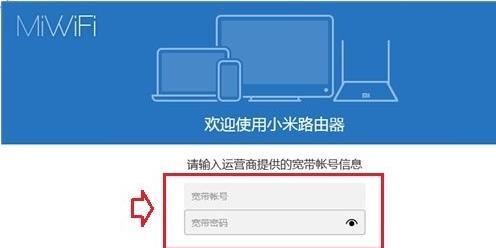
确保路由器连接正常
打开浏览器并输入路由器IP地址
输入用户名和密码登录路由器
找到“无线设置”选项
选择“加密方式”
选择“WPA2-PSK”作为加密类型
设置一个强密码
保存设置并重新启动路由器
连接设备到新的wifi网络
确认wifi密码的安全性
定期更换wifi密码
禁用WPS功能
使用黑名单功能限制连接设备
保持路由器固件更新
教育家庭成员和办公室员工网络安全意识
确保路由器连接正常
在开始设置路由器wifi密码之前,确保你的路由器连接正常。检查网线和电源线的连接是否牢固,确保路由器处于工作状态。
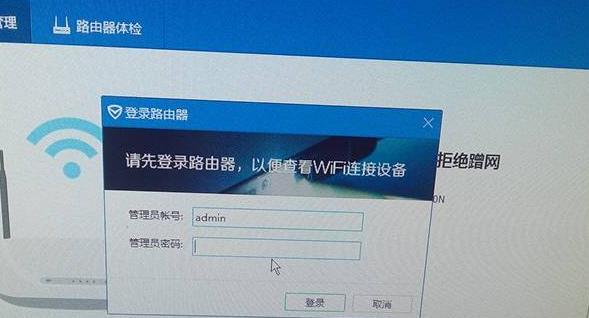
打开浏览器并输入路由器IP地址
打开任意浏览器,输入路由器的IP地址以便访问路由器的设置界面。通常情况下,路由器的IP地址可以在路由器背面的标签上找到。
输入用户名和密码登录路由器
在浏览器中输入路由器IP地址后,系统会要求输入用户名和密码进行登录。这些登录凭据通常也可以在路由器背面的标签上找到。
找到“无线设置”选项
在成功登录后,寻找并选择“无线设置”选项。这个选项通常可以在路由器设置页面的侧边栏或顶部菜单中找到。
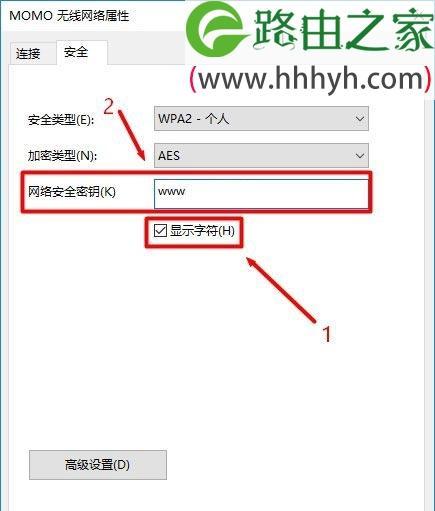
选择“加密方式”
在“无线设置”页面中,寻找“加密方式”选项。点击该选项会出现一系列加密类型供选择。
选择“WPA2-PSK”作为加密类型
WPA2-PSK是目前最安全的加密类型,建议选择它以保护你的无线网络。如果你的路由器不支持WPA2-PSK,可以选择WPA-PSK或WEP作为替代。
设置一个强密码
在设置密码时,应该尽量选择包含大写字母、小写字母、数字和特殊字符的复杂密码。避免使用常见的密码,如生日、电话号码等容易被猜到的密码。
保存设置并重新启动路由器
设置好密码后,点击保存设置并重启路由器。这将确保新密码生效并应用于你的无线网络。
连接设备到新的wifi网络
重新启动路由器后,你的设备将自动断开与无线网络的连接。在设备的网络设置中,找到并连接到新的wifi网络。输入之前设置好的密码进行连接。
确认wifi密码的安全性
连接成功后,确保你的wifi密码安全性。尝试使用其他设备连接你的无线网络,验证是否需要输入密码才能连接成功。
定期更换wifi密码
为了增强网络安全性,建议定期更换wifi密码。这可以有效防止恶意用户长时间获取你的网络密码。
禁用WPS功能
WPS功能是一种快速连接新设备到无线网络的方法,但也容易受到恶意攻击。建议禁用WPS功能,以增加网络安全性。
使用黑名单功能限制连接设备
一些高级路由器提供黑名单功能,可以限制特定设备连接到无线网络。通过添加不信任的设备到黑名单,进一步加强网络安全。
保持路由器固件更新
及时更新路由器固件是保护网络安全的重要措施之一。新的固件版本通常包含安全性改进,能够修复已知漏洞。
教育家庭成员和办公室员工网络安全意识
除了设置强密码和其他安全措施,教育家庭成员和办公室员工提高网络安全意识同样重要。加强对网络威胁和常见诈骗的认知,定期提醒大家保护个人信息和避免点击可疑链接。
通过设置路由器wifi密码,我们可以保护家庭和办公室的网络安全,防止未经授权的人员接入网络。本文介绍了设置路由器wifi密码的步骤和一些额外的安全建议,如定期更换密码和禁用WPS功能。同时,也强调了教育家庭成员和办公室员工提高网络安全意识的重要性。通过采取这些措施,我们可以更好地保护个人隐私和敏感信息,享受安全的无线网络。